Najlepsze oprogramowanie do malowania — 10 potężnych narzędzi
12 minuta. czytać
Zaktualizowano na
Przeczytaj naszą stronę z informacjami, aby dowiedzieć się, jak możesz pomóc MSPoweruser w utrzymaniu zespołu redakcyjnego Czytaj więcej
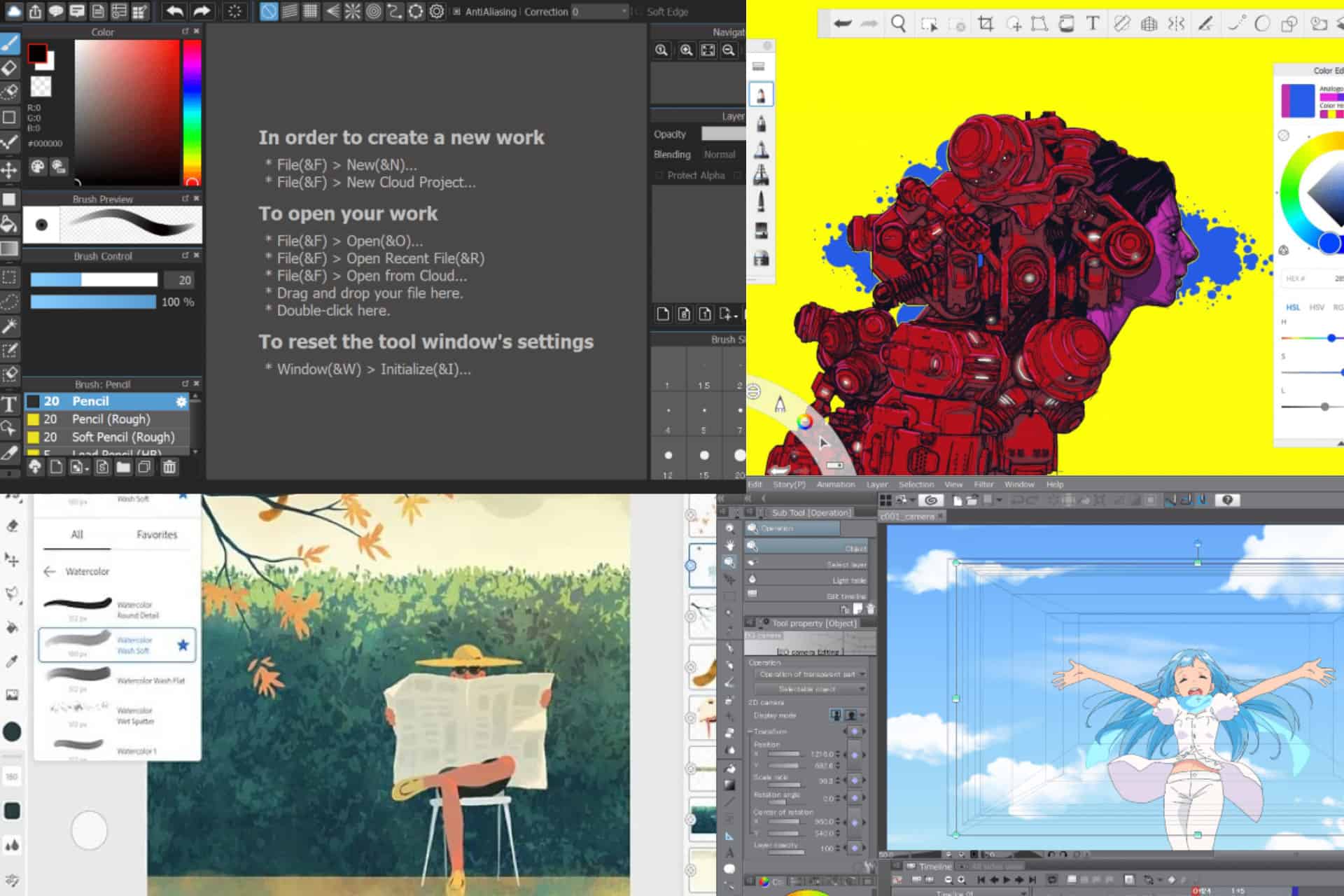
Szukasz najlepszego oprogramowania do malowania, które przekształci Twoje pomysły w oszałamiające efekty wizualne? Oprogramowanie Perfect Painting zapewnia odpowiednie narzędzia i funkcje do tworzenia dzieł sztuki cyfrowej. Jednak przy tak dużej liczbie dostępnych w Internecie programów do grafiki cyfrowej znalezienie najlepszego i odpowiedniego jest wyzwaniem.
Dlatego przetestowaliśmy różne narzędzia do malowania i opracowaliśmy poniższą listę najlepszych programów do malowania. Wspomnieliśmy również o zaletach i wadach każdego oprogramowania, abyś mógł wybrać to właściwe, dostosowane do Twoich potrzeb.
Najlepsze oprogramowanie do malowania
| Tworzenie | Najlepszy dla | Płatne lub bezpłatne | Dostępne dla | Funkcje edycji obrazu |
| 1. Adobe Fresh | zarówno początkujący, jak i doświadczeni artyści | Dostępne są zarówno wersje płatne, jak i bezpłatne | Windows i iOS | Nie |
| 2. Buntownik 6 | zarówno początkującym, jak i złożonym użytkownikom | Płatny, 30-dniowy bezpłatny okres próbny | Windows / Mac | Tak |
| 3 Corel Painter | doświadczeni artyści cyfrowi | Płatny, 15-dniowy bezpłatny okres próbny | Windows/Mac | Tak |
| 4. Farba Clip Studio | poważnymi malarzami | Płatny, 30-dniowy bezpłatny okres próbny | Windows, macOS, iPad, iPhone, Android i Chromebook | Podstawowa edycja obrazu |
| 5. Adobe Photoshop | zaawansowanych artystów cyfrowych | Płatny, 7-dniowy bezpłatny okres próbny | Windows, macOS, smartfony i tablety | Tak |
| 6. Krita | dla podstawowych użytkowników | Darmowy | Urządzenia Mac, Windows, Linux i Android | Ograniczony |
| 7.MyPaint | do podstawowego malowania | Darmowy | Głównie dla systemu Linux, ma porty dla komputerów Mac i Windows | Nie |
| 8. Prokreacja | zarówno dla początkujących, jak i doświadczonych użytkowników | Płatny | Tylko dla iPada | Tak |
| 9. MediBang | malowanie od podstawowego do średniego | Darmowy | Mac, Windows, iOS i Android | Ograniczony |
| 10. Szkicownik | edycja podstawowa i średnia | Darmowy | Windows, macOS, iPad, iPhone i Android | Nie |
1. Adobe Fresco – podstawowe oprogramowanie do malowania firmy Adobe
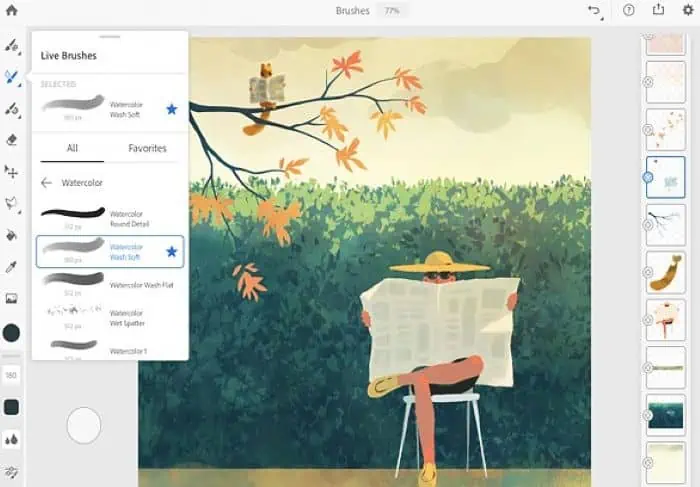
Firma Adobe stworzyła program Fresco dla artystów na każdym poziomie umiejętności. Oprogramowanie zostało pierwotnie opracowane dla urządzeń z systemem iOS, ale teraz jest dostępne dla systemu Windows.
Kolekcja pędzli jest dostępna w trzech postaciach – pędzle rastrowe, pędzle wektorowe i pędzle aktywne.
Oprogramowanie umożliwia przekształcanie warstw w osie czasu i animowanie ich klatka po klatce. Poza tym funkcja ścieżki ruchu ułatwia animację początkującym artystom.
Narzędzie jest szczególnie proste, jeśli korzystałeś już wcześniej z produktów Adobe do tworzenia ilustracji.
Połączenia Podstawowa wersja oprogramowania jest bezpłatna. Możesz także subskrybować wersję premium za 9.99 USD miesięcznie po zakończeniu 30-dniowego bezpłatnego okresu próbnego.
Plusy:
- Pędzle rastrowe, pędzle wektorowe i pędzle aktywne.
- Narzędzie płynnie integruje się z innymi produktami Adobe.
- Dostęp do wielu funkcji Adobe Creative Cloud, takich jak ponad 1000 pędzli, czcionki Adobe itp.
- Narzędzie koloru Magiczna Różdżka pomaga łatwo wybierać określone obiekty i je edytować.
- Wersja podstawowa jest dostępna jako bezpłatna aplikacja.
Wady:
- Wersja premium jest dostępna wyłącznie w ramach subskrypcji Adobe Creative Cloud, która jest droga.
- Niedostępne dla urządzeń z Androidem.
2. Rebelle 6 – najlepsze oprogramowanie do malowania w sztukach realistycznych
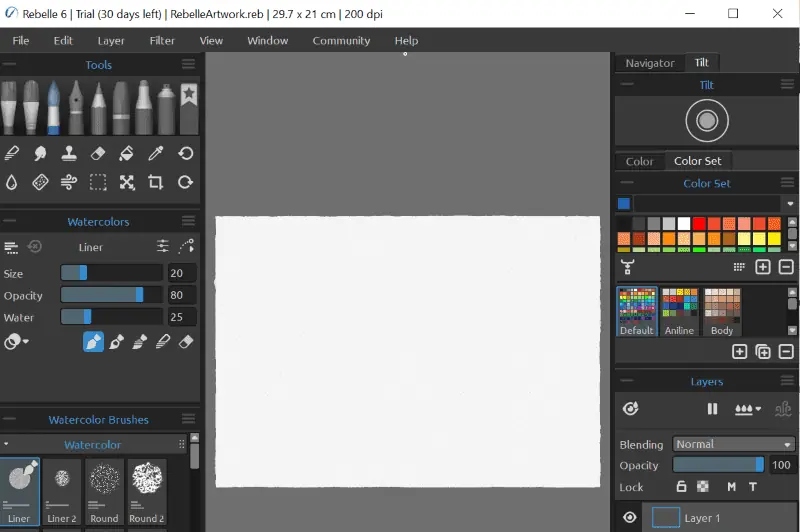
Rebelle to najlepsze oprogramowanie do malowania do tworzenia realistycznej grafiki cyfrowej. Obecna wersja Rebelle 6 ma jeszcze więcej unikalnych funkcji, w tym upłynniać i owijać narzędzia.
Jego funkcja przetwarzania obrazu fraktalnego wykorzystuje algorytmy uczenia maszynowego, aby zachować maksymalną jakość obrazu. Zawiera także naturalne narzędzia malarskie, takie jak oleje, akwarele, mieszanie kolorów pigmentów oraz farby mokre i suche.
Z jego technologię nanopikseli, możesz wyeksportować swój obraz, zwiększając go 16 razy.
Podstawowa wersja kosztuje 89.9 dolarów. Wersja pro zawiera więcej funkcji, takich jak nanopiksele, przetwarzanie obrazu fraktalnego, wtyczka do Photoshopa i wiele innych. Kosztuje również 149 dolarów. Jednak możesz korzystaj z niego przez 30 dni bezpłatnie.
Plusy:
- Ponad 240 gotowych ustawień pędzli w pakiecie pędzli.
- Ponad 130 teksturowanych teł.
- Wtyczka do Photoshopa.
- Technologia nanopikselowa umożliwiająca zapisywanie skalowanych obrazów bez utraty jakości.
- Oprogramowanie zapewnia realistyczne papiery, płótna i inne powierzchnie artystyczne.
- Narzędzie do maskowania warstw umożliwiające kontrolę widoczności warstw.
Wady:
- Niewiele zaawansowanych funkcji wymaga dużych zasobów.
- Niedostępne na urządzenia z systemem iOS, iPad i Android.
3. Adobe Photoshop – zaawansowane oprogramowanie do malowania i edycji zdjęć
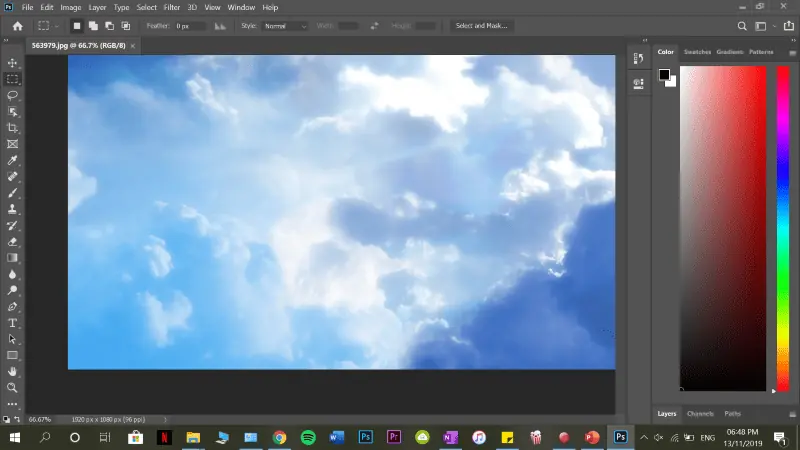
Adobe Photoshop to standardowe w branży oprogramowanie do grafiki cyfrowej, które zawiera narzędzia do wszystkiego, od malowania po edycję zdjęć.
Możesz dostosować opcje pędzla i zapisz je jako gotowe ustawienia, aby mieć do nich szybki dostęp, kiedy tylko ich potrzebujesz. Narzędzie zapewnia również liczne wbudowane ustawienia wstępne. Ponadto możesz wzbogacić kolekcję, pobierając z Internetu dodatkowe gotowe ustawienia pędzli. Wszystkie te ustawienia wstępne można dostosować.
Photoshop ma opcje sterowania końcówką pędzla, umożliwiając dostosowanie gładkości kolorów, rozmiaru pociągnięć pędzla, opcji mieszania i różnych innych ustawień.
Jedyną wadą jest to, że jest to kosztowne dla osób fizycznych.
Plusy:
- Najlepsze narzędzie do mieszania i manipulowania obrazami w malarstwie.
- Do wyboru kilka wbudowanych efektów filtrów.
- Podczas stosowania kolorów można ustawić krycie, płynność i tryb.
- Dzięki licznym bibliotekom wtyczek możesz rozszerzyć możliwości oprogramowania.
- Dostępnych jest wiele bezpłatnych tutoriali.
Wady:
- Żądza zasobów, nie nadaje się do starych i słabszych komputerów.
- Jest stosunkowo drogi.
- Żadnych żywych pędzli.
4. Corel Painter — najlepszy dla poważnych malarzy i artystów cyfrowych
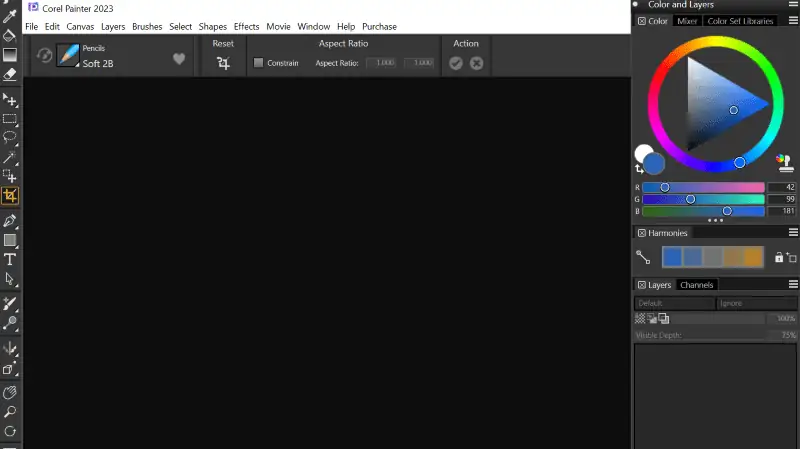
Corel Painter jest wyposażony w zaawansowane narzędzia dla profesjonalnych malarzy. Ta aplikacja do sztuki cyfrowej oferuje nieograniczone możliwości opcje dostosowywania pędzli, tekstur i filtrówI więcej.
W porównaniu do wcześniejszych wersji, najnowsze wersje charakteryzują się najwyższą wydajnością i większą szybkością. Minimalne wymagania systemowe to 8 GB RAM i system Windows 10 lub nowszy.
Co więcej, możesz zrobić tzw niestandardowa paleta z ulubionymi pędzlami, trzymając najczęściej używane narzędzia pod ręką, aby przyspieszyć proces malowania. Oprogramowanie jest znane z dodawania naturalistycznego akcentu do grafiki cyfrowej realistyczne pociągnięcia pędzlem.
Corel Painter jest narzędziem płatnym – wystarczy jednorazowy zakup za 429 USD i dożywotnia licencja. Dostępne są również roczne plany subskrypcji.
Jest również wyposażony w Bezpłatna wersja próbna 15-day. Możesz więc najpierw wypróbować przed zakupem.
Plusy:
- Oferuje wiele funkcji do profesjonalnego malowania.
- Kompatybilny z akwarelą.
- Możesz zoptymalizować wydajność, dostosowując ustawienia, takie jak użycie pamięci RAM, preferencje procesora i przydział dysku dla oprogramowania.
- Stwórz idealną paletę za pomocą koła kolorów, zestawów kolorów i mikserów.
- Narzędzia do automatycznego malowania i klonowania oparte na sztucznej inteligencji, umożliwiające przekształcanie zdjęć w obrazy.
Wady:
- Brak wsparcia na żywo.
- Drogie oprogramowanie.
5. Clip Studio Paint – najlepsze oprogramowanie do pracy z komiksami i animacjami

Clip Studio Paint to potężne oprogramowanie do malowania, które Ci w tym pomoże tworzyć wspaniałe komiksy i sztuka cyfrowa. Można go używać na różnych urządzeniach, takich jak komputer, tablet lub telefon, aby tworzyć dowolne dzieła sztuki.
Z jego doskonałe możliwości 3D, możesz dowolnie manipulować lub przekształcać obiekty 3D. Można na przykład dostosować modele twarzy i ciała.
Jego Funkcja przeglądarki książek 3D umożliwia publikację treści w Internecie w formie prawdziwej książki. Widzowie mogą wyczuć prawdziwy kształt książki, a Twoje wizualizacje przepływają przez każdą stronę.
Wreszcie możesz bezpośrednio importować Formaty plików Photoshopa i zacznij nad nimi płynnie pracować.
Plusy:
- Kompatybilny z formatami plików Photoshopa.
- Funkcja pracy zespołowej umożliwia współpracę online z innymi osobami w grupie.
- Dobrze współpracuje z modelami 3D i animacjami.
- Łatwo eksportuj do różnych formatów.
- Każdy może przesłać swoje spersonalizowane pędzle, modele 3D, tekstury itp. na stronę zasobów społeczności, aby inni mogli z nich korzystać.
- 30-dniowy bezpłatny okres próbny.
Wady:
- Interfejs jest przytłaczający dla początkujących.
- Brak jednorazowego planu zakupu wersji na Androida/iPada.
6. Krita – najlepsze oprogramowanie do malowania typu open source
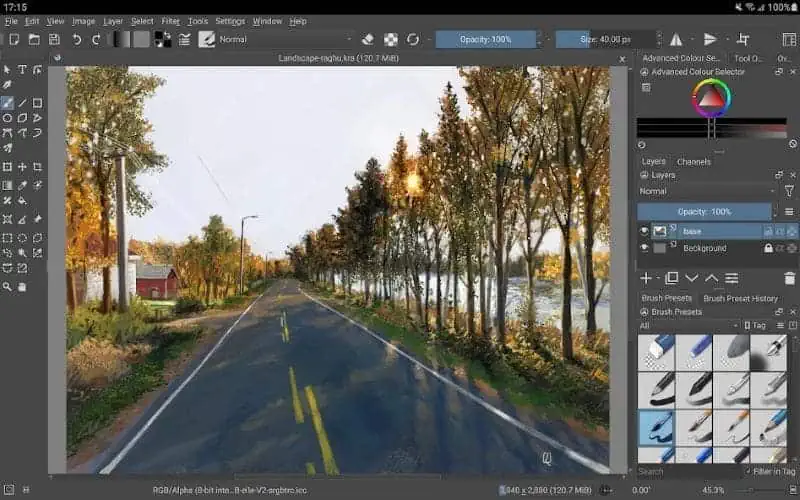
Krita oferuje potężne narzędzia do cyfrowego malowania i ilustracji za darmo. Oprogramowanie jest również znane ze swojego ogromna kolekcja pędzli.
Narzędzie jest dostępne dla Urządzenia Mac, Windows, Linux i Android. Przetestowałem go na moim komputerze z systemem Windows 8 GB RAM i poszło gładko.
Połączenia symetryczna funkcja malowania jest szczególnie fajny. Gdy zaczniesz szkicować z jednej strony, pociągnięcia piórem zostaną odzwierciedlone na drugiej stronie, co skuteczniej uchwyci Twoje pomysły.
Chociaż można wykonać podstawową edycję zdjęć, Krita nie może całkowicie zastąpić Photoshopa, ponieważ brakuje mu pewnych możliwości manipulowania obrazem. Jednak dla kogoś kto szuka prosty program do szybkiego malowania, Krita jest warta poznania.
Plusy:
- Proste, lekkie i darmowe oprogramowanie.
- Łatwa praca z warstwami.
- Liczne opcje pędzli.
- Przyzwoite narzędzia do animacji dla darmowego oprogramowania.
- Narzędzie obsługuje grafikę wektorową.
Wady:
- Narzędzie do edycji tekstu ma ograniczone możliwości.
- Nie tak bogate w funkcje jak inne oprogramowanie premium.
7. MyPaint – najlepszy darmowy edytor grafiki rastrowej dla systemu operacyjnego Linux
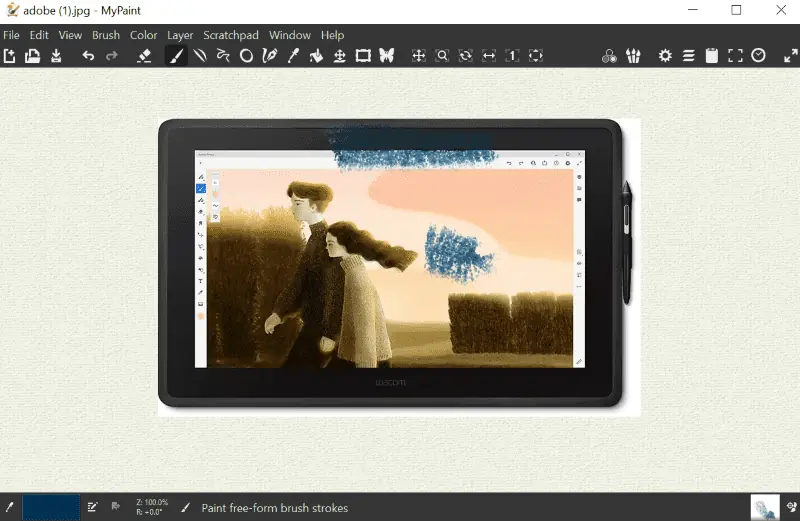
Szukasz prostego programu do malowania skupia się wyłącznie na malarstwie i rysunku zamiast manipulacji obrazem lub animacji? Mójpaint jest bezpłatne narzędzie o otwartym kodzie źródłowym do szybkiej edycji i rysowania.
Tryb pełnoekranowy zapewnia czyste płótno, pozostawiając cały ekran jako przestrzeń do rysowania, z widocznymi na stronie tylko niezbędnymi opcjami kolorów i pędzli.
Jego wysoce konfigurowalny silnik szczotek pozwala eksperymentować z różnymi kombinacjami i tworzyć konkretne pędzle, których potrzebujesz.
Plusy:
- Proste i szybkie oprogramowanie.
- Mniej rozpraszający interfejs.
- Wysoce konfigurowalny układ.
- Darmowe oprogramowanie.
- Dobrze współpracuje z grafiką Wacom i innymi podobnymi urządzeniami.
- Dostępne zarówno dla systemu Windows, jak i Linux.
Wady:
- Ogranicza się do malowania. Nie ma funkcji przetwarzania ani manipulacji obrazami.
8. Procreate – najlepsze oprogramowanie do malowania dla użytkowników iPadów
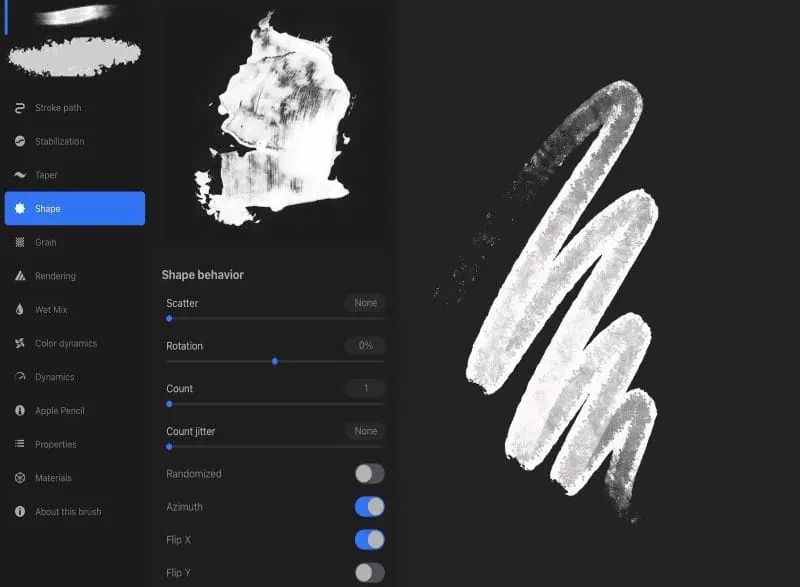
Dla użytkowników iPadów Procreate jest bez wątpienia najlepszym oprogramowaniem do malowania, umożliwiającym tworzenie kolorowych szkiców, ilustracji i pięknych animacji.
Narzędzie udostępnia różne tryby mieszania, maski i Ponad 200 konfigurowalnych pędzli do efektywnego malowania.
Z jego narzędzia do kontroli i regulacji kolorówmożesz łatwo dostosować jasność, nasycenie i odcienie kolorów. Co więcej, możesz kliknąć zdjęcie na iPadzie i zmienić kolory na paleta próbek które będziesz mógł wykorzystać w swoim następnym obrazie.
Prokreacja obejmuje zaawansowane algorytmy filtrowania ruchu aby usunąć niezamierzone drgania lub ruchy pędzla.
Możesz posiadać to oprogramowanie z rozszerzeniem zakup jednorazowy $ 12.99.
Plusy:
- Prosty interfejs i najlepsze oprogramowanie do malowania na iPada.
- Plan zakupów jednorazowych i niedrogi.
- Wiele funkcji, takich jak maski, warstwy i liczne konfigurowalne pędzle.
- Duża społeczność artystów dzieli się wieloma pomocnymi sztuczkami dotyczącymi oprogramowania.
- Funkcja nagrywania poklatkowego umożliwia nagranie całego przepływu pracy.
Wady:
- Brak przechowywania w chmurze i tworzenia kopii zapasowych w oprogramowaniu.
- Tylko na iPada, niedostępna na urządzenia z systemem Windows i Android.
9. MediBang – najlepsze oprogramowanie do malowania do tworzenia mangi
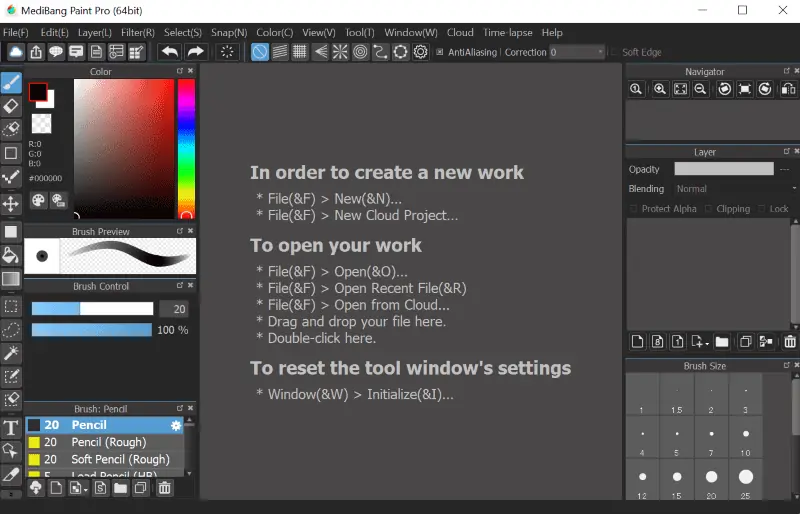
Szukasz bezpłatnego oprogramowania do malowania, które umożliwi tworzenie grafiki cyfrowej na smartfonie lub tablecie? MediBang to cyfrowe narzędzie do malowania przeznaczone dla wszystkich urządzeń, takich jak tablety, smartfony i komputery PC. Po zarejestrowaniu się w aplikacji, samouczek poprowadzi Cię do różnych funkcji.
Góra i dół interfejsu są zajęte narzędziami, takimi jak opcje pędzla, wycinanie, kopiowanie, wklejanie, warstwy, zaznaczanie itp. Możesz wybierać i dostosowywać kolory w lewym panelu.
Z jego funkcja projektu grupowegomożesz udostępniać swoje szablony lub pliki swojemu zespołowi, dzięki czemu współpraca będzie łatwiejsza i skuteczniejsza.
Plusy:
- Cała Twoja praca zostanie zsynchronizowana z chmurą, dzięki czemu będziesz mógł pracować na dowolnym urządzeniu z dowolnego miejsca.
- Darmowe oprogramowanie.
- Funkcje chmury ułatwiające współpracę.
- Łatwy i minimalny interfejs.
- Dostępne zarówno na Androidzie, iOS, jak i na komputerach PC.
- Funkcja czułości nacisku dla rysików.
Wady:
- Częste reklamy w aplikacji.
- Ograniczone funkcje do pracy z obrazami.
10. Szkicownik – idealny dla użytkowników mobilnych
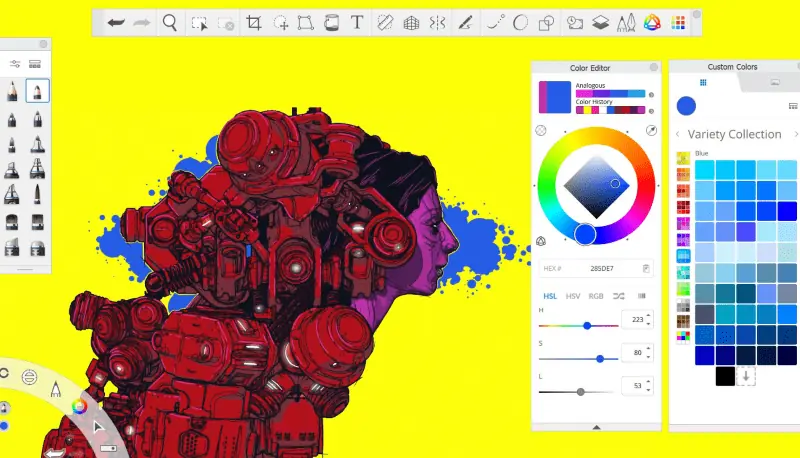
Sketchbook oferuje wciągającą gamę narzędzi do szkicowania, które zadowolą nawet najbardziej wybrednego artystę cyfrowego.
W szkicowniku możesz wybierać spośród różnych pędzli, w tym ołówki, markery, aerografy, farbyitp. Opcje dynamicznych i promienistych kolorów gradientu ożywiają Twoją sztukę.
Ma również dynamiczna funkcja symetrii , aby skopiować szkic na drugą stronę w poziomie lub w pionie.
Plusy:
- Wiele opcji pędzla i elastyczna paleta kolorów.
- Zaawansowane funkcje, takie jak prowadnice, stabilizatory kolby, warstwy i symetria.
- Dostępne zarówno na urządzenia stacjonarne, jak i mobilne.
- Funkcja poklatkowa umożliwiająca rejestrowanie ruchów malarskich.
Wady:
- Ograniczone funkcje mieszania.
- Aplikacja nie oferuje żadnych funkcji przechowywania w chmurze ani tworzenia kopii zapasowych.
Jak wybrałem najlepsze oprogramowanie do malowania?
Najpierw skupiłem się na najważniejszych funkcjach. Przyjrzałem się ich kolekcji pędzli, palecie kolorów, możliwościom 3D, dostępności i kompatybilności. Wszystkie testy przeprowadziłem na moim komputerze z systemem Windows i pamięcią RAM 8GM.
Co więcej, zadbałem o to, aby uwzględnić narzędzia typu open source dla początkujących i płatne oprogramowanie do malowania dla poważnych artystów cyfrowych. Zwróciłem także uwagę na projekt interfejsu użytkownika, nawigację i intuicyjność narzędzi.
Sekcja przeglądowa opisuje moje doświadczenia z oprogramowaniem, natomiast zalety i wady zawierają krótką listę przydatnych funkcji i wad.
Jak korzystać z oprogramowania do malowania?
Teraz pokażę, jak używać programu Adobe Photoshop do tworzenia dzieł sztuki cyfrowej.
Pędzel lub ołówek
Pędzle i ołówki umożliwiają tworzenie linii o różnych krzywiznach i grubościach. Poniżej opisano, jak wybrać pędzel i używać go w programie Photoshop Canvas.
Krok 1 - Wybierz "Narzędzie pędzla” z zestawu narzędzi w menu po lewej stronie.
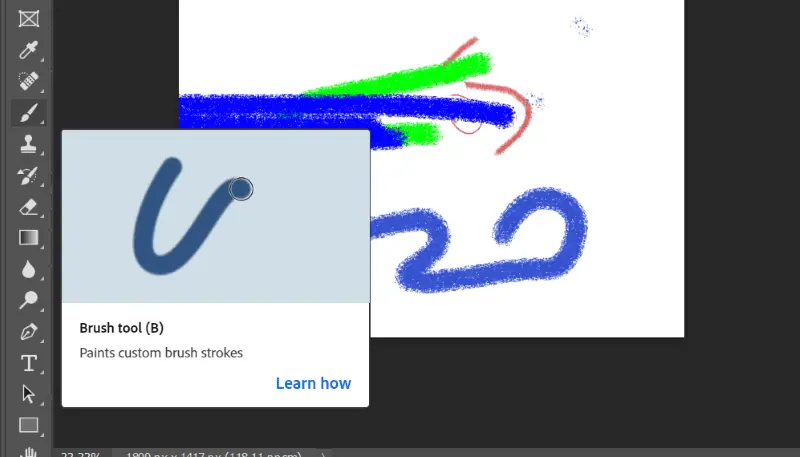
Krok 2 - Po wybraniu wskaż kursor w dowolnym miejscu obszaru roboczego i kliknij prawym przyciskiem myszy, aby dostosować rozmiar i styl.
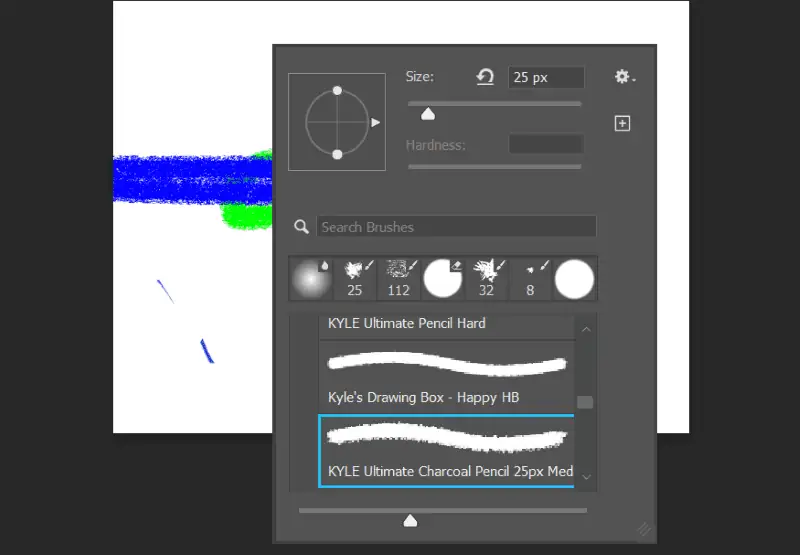
Krok 3 - Przytrzymaj kursor i przesuń go po płótnie, aby rysować.
Narzędzie Gumka
Krok 1 - Wybierz "Narzędzie Gumka”Z menu po lewej stronie.
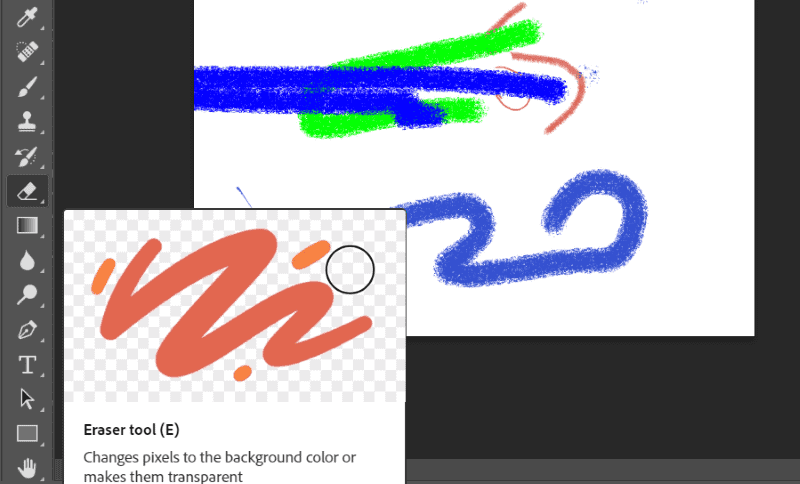
Krok 2 - Przytrzymaj i przesuń kursor na część obrazu, którą chcesz usunąć.
Narzędzie Lasso
Krok 1 - Wybierz "narzędzie Lasso” z zestawu narzędzi po lewej stronie.
Krok 2 - Przytrzymaj kursor i obrysuj obszar płótna, który chcesz zmodyfikować.
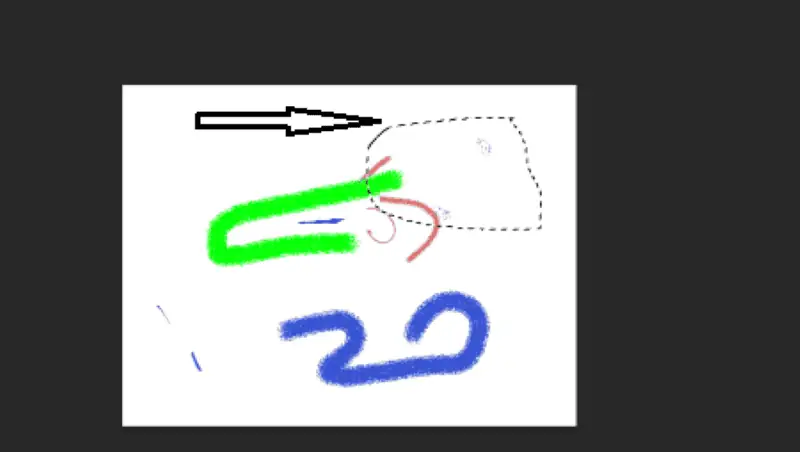
Krok 3 - Teraz możesz dokonać modyfikacji. Na przykład wybierz narzędzie Pędzel i pomaluj. Kolor zostanie zastosowany tylko w wybranym regionie.
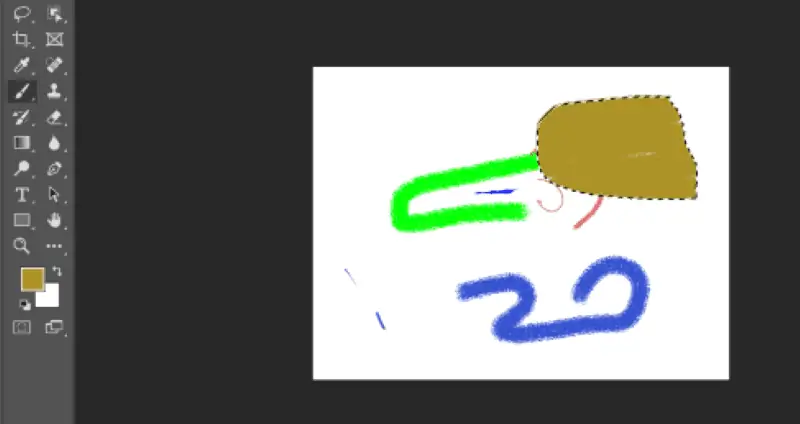
Warstwy
Krok 1 - Kliknij "Warstwa” na górnym pasku menu.
Krok 2 - Kliknij "Nowości" następnie "Warstwa"
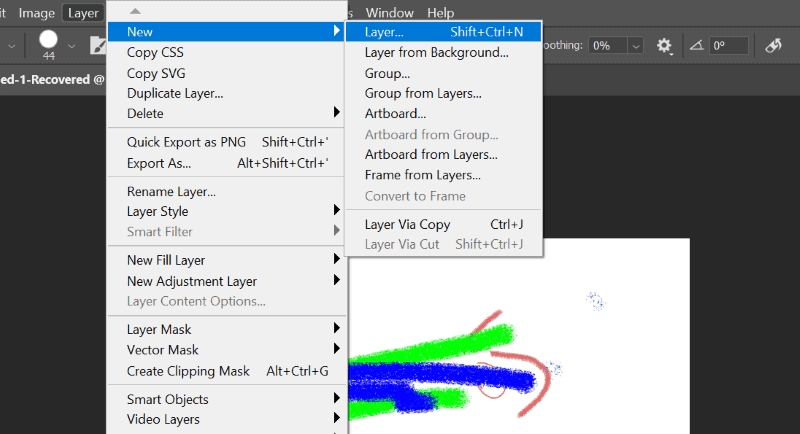
Spowoduje to utworzenie nowej warstwy na płótnie.
Narzędzie Gradient
Krok 1 - Wybierz "Narzędzie Gradient” z lewego paska narzędzi.
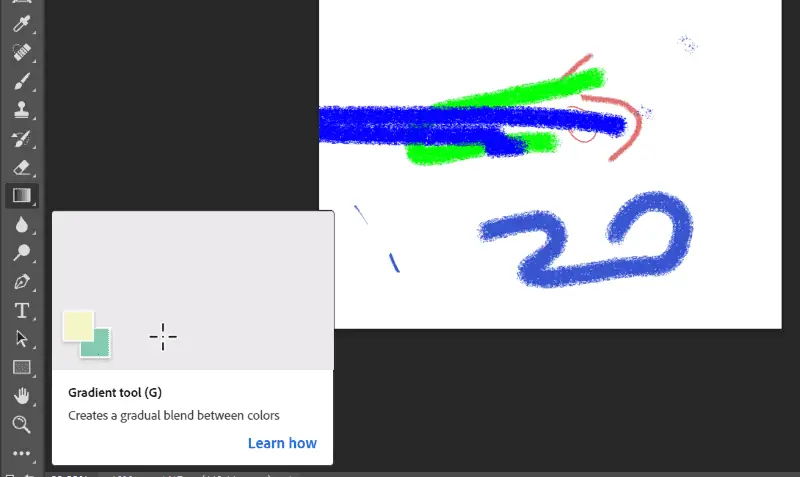
Krok 2 - Ikona gradientu pojawi się na górnym pasku menu. Kliknij szeroki kolor obok niego.
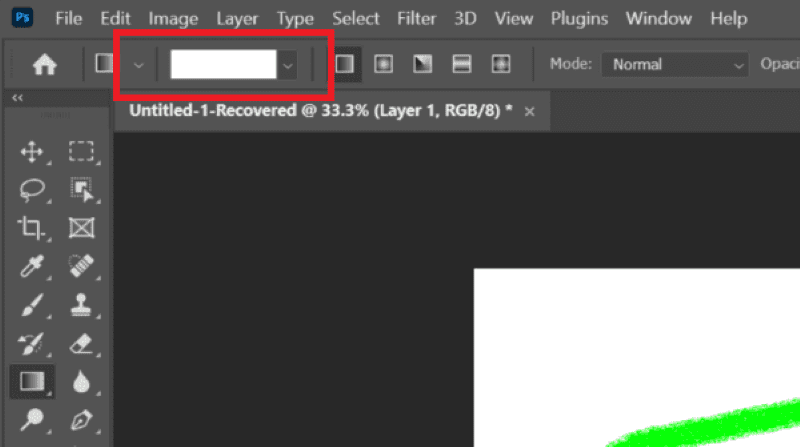
Krok 3 - Teraz możesz swobodnie dostosować w „Edytor gradientów."
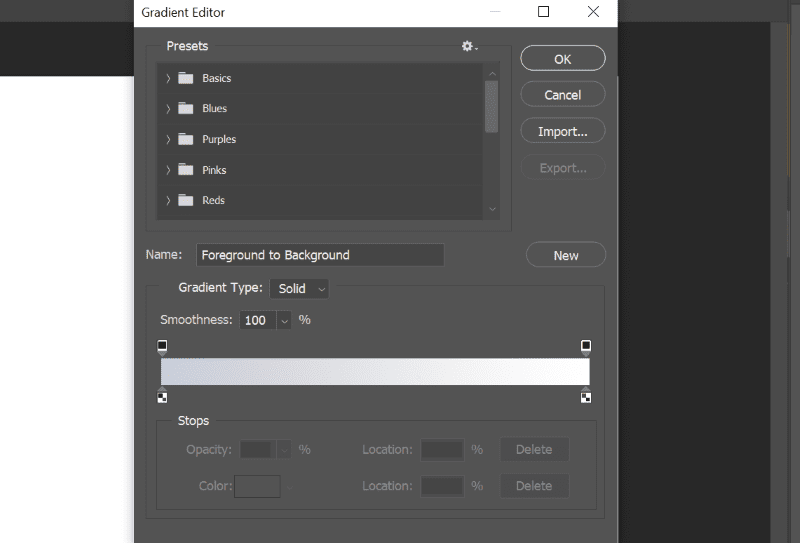
Krok 4 - Zastosuj zmiany do zaznaczenia.
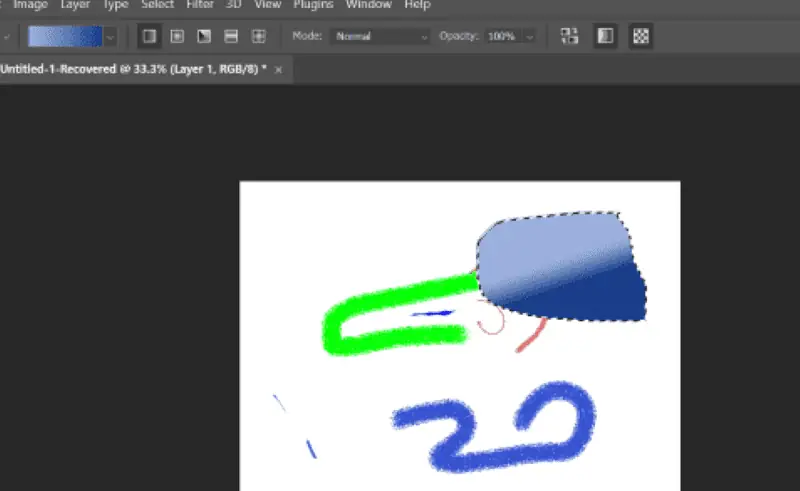
Możesz być zainteresowanym także tym:
- Najlepsze oprogramowanie do zmiany rozmiaru obrazu na PC
- 7 najlepszych edytorów zdjęć dla systemu Windows 11
- 10 najlepszych narzędzi AI do projektowania graficznego w 2023 r
Teraz już lepiej znasz najlepsze oprogramowanie do malowania. Opcje te są odpowiednie zarówno dla nowicjuszy, jak i zaawansowanych użytkowników, więc nie martw się o swój poziom umiejętności. Podziel się swoimi ulubionymi narzędziami w polu komentarza poniżej!








